Situatie
Sunt destui utilizatori care ar avea nevoie sa deschida aplicatia Skype de cel putin doua ori simultan, spre exemplu un cont pentru servici si unul personal.
Pentru aceasta venim in ajutorul lor cu urmatoarea solutie.
Backup
Nu necesita
Solutie
Pasi de urmat
1. Pentru a lansa o a doua aplicatie Skype in Windows, se apasa tasta de Windows + R si ajungem la meniul Run, unde e nevoie sa introducem comanda de mai jos (in functie de varianta de Windows – pe 32 bit sau 64)
Pentru varianta pe 64 biti alegeti comanda urmatoare:
"C:Program Files (x86)SkypePhoneSkype.exe" /secondary
iar pentru varianta pe 32 biti urmatoarea comanda:
"C:Program FilesSkypePhoneSkype.exe" /secondary
Daca aplicatia Skype este instalata in alta cale decat cea din oficiu trebuie modificata comanda astfel sa cuprinda calea corecta
2. Ca alternativa mai automata putem edita shortcut-ul aplicatiei Skype de pe desktop dand click dreapta pe ea,
apoi alegand Properties, iar la casuta “Target” modificam astfel incat la sfarsitul liniei mai adaugam “/secondary”
In cazul unui Windows pe 64 biti va arata astfel:
"C:Program Files (x86)SkypePhoneSkype.exe" /secondary
iar pentru Windows pe 32 biti, astfel:
"C:Program FilesSkypePhoneSkype.exe" /secondary
Apoi putem edita si numele shortcut-ului in “Skype Secondary” sau ceva asemanator sugestiv.
Tip solutie
PermanentPlan de restaurare in caz de nefunctionare
Nu necesita

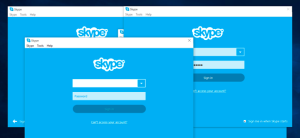
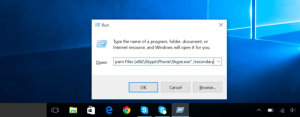

Leave A Comment?